
Google змінив сцену з пристрою на телевізор за допомогою Chromecast , але, як і у всіх технологій, це може мати проблеми. У якийсь момент вам може знадобитися перезавантажити або відновити заводські налаштування Chromecast. Хоча ці параметри трохи приховані, щоб запобігти випадковому скидання, це простий і простий процес.
Тут варто зазначити, що перезавантаження та скидання мають два дуже різні результати. Перезавантаження нешкідливо вимикає та перезапускає Chromecast, а при скиданні стирає всю вашу інформацію про користувача і робить Chromecast так, ніби ви щойно дістали його з коробки.
Як перезавантажити або скинути Chromecast із програми Google Home
Якщо у вас вже є Chromecast - будь то перше або друге покоління, - ви, безсумнівно, маєте додаток Google Home, оскільки це потрібно для налаштування пристрою в першу чергу. Процес перезавантаження або скидання однаковий, незалежно від того, чи використовуєте ви iOS або Android , хоча меню, природно, виглядає дещо інакше. Для цього підручника я використовую пристрій Android, але ви також зможете легко підписатися на iPhone або iPad.
Перше, що вам потрібно зробити, це переконатися, що ваш Chromecast увімкнено та підключено до мережі. Якщо він живиться від адаптера змінного струму, підключеного до стіни, вам навіть не потрібно вмикати телевізор (хоча це, мабуть, все ще хороша ідея, тому ви будете знати, що він реагує належним чином). Якщо ви живите через USB-порт на телевізорі, швидше за все, цей пристрій потрібно буде увімкнути, перш ніж Chromecast увімкнеться.
Коли телевізор увімкнено, запустіть додаток Google Home на своєму телефоні або планшеті й торкніться кнопки "Пристрої" у верхньому правому куті. Якщо у вас кілька пристроїв Google Cast, просто прокручуйте, поки не знайдете Chromecast, який потрібно перезавантажити або скинути. Торкніться меню переповнення з трьома крапками у верхньому правому куті картки Chromecast - воно повинно відображати те саме зображення, яке зараз є на вашому телевізорі, відоме як "фон".
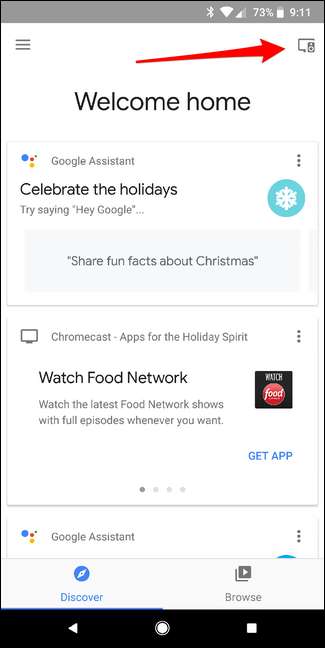
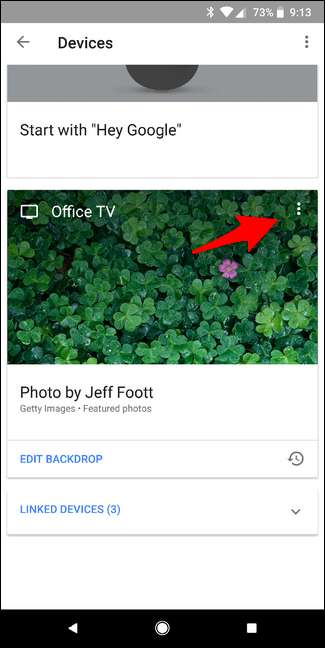
Щоб перезавантажити Chromecast, просто натисніть опцію «Перезавантажити». Простенька.
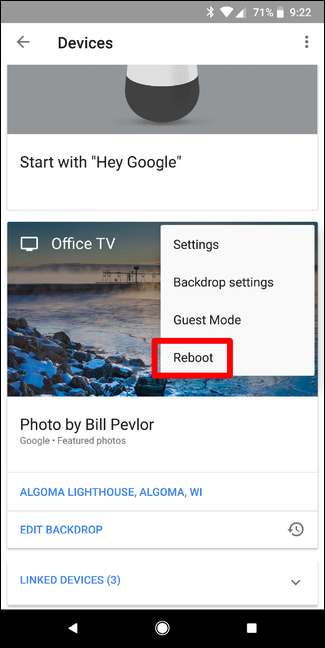
Щоб відновити Chromecast до заводських налаштувань, натисніть кнопку «Налаштування». Потім торкніться меню з трьома крапками у верхньому правому куті та виберіть «Скидання до заводських налаштувань».
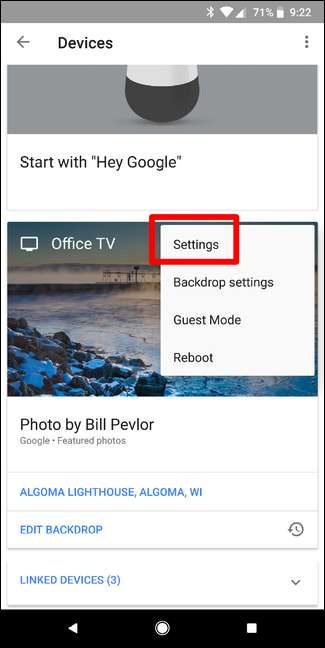
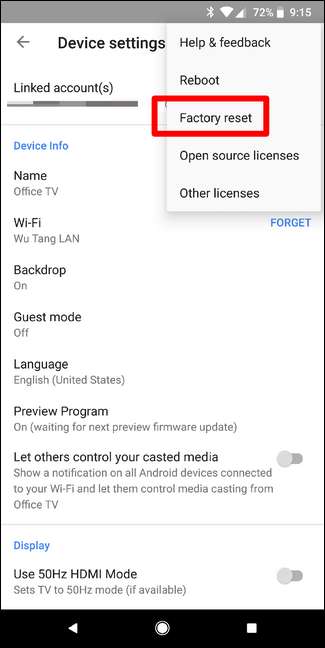
Незалежно від того, який із них ви вибрали, ви отримаєте спливаюче вікно підтвердження, що ви хочете виконати цю команду. Переконавшись, що це те, що ви хочете зробити, просто натисніть "OK". Пристрій зробить свою справу - якщо ви вирішите перезавантажити його, він повернеться в дію всього за кілька хвилин.
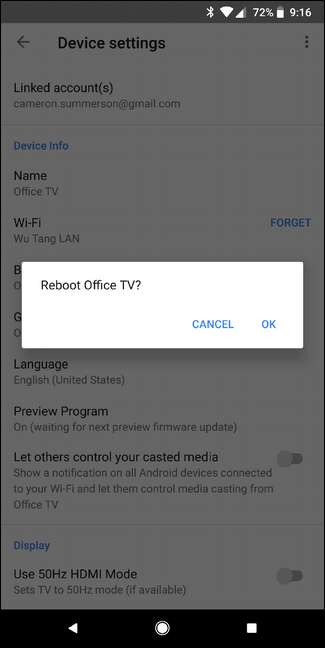
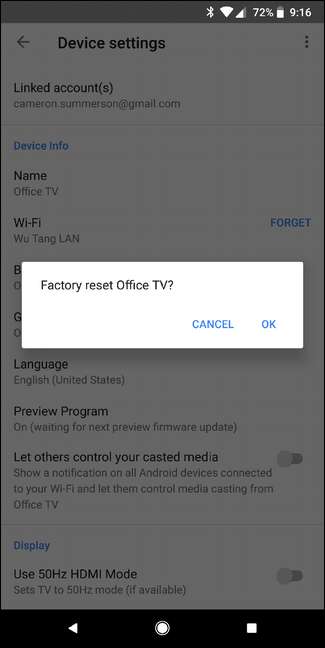
Якщо ви виконуєте скидання до заводських налаштувань, для повного перезавантаження пристрою знадобиться кілька хвилин, після чого він перезавантажиться, і ви можете відключити його (якщо план його продажу або тому подібне ), або продовжуйте та налаштовуйте його знову.
Як відновити заводські налаштування Chromecast безпосередньо з пристрою
Якщо ви не можете отримати доступ до свого Chromecast із програми Google Home, вам доведеться застосувати більш апаратний підхід.
Не існує “справжнього” способу простого перезавантаження пристрою з фізичного пристрою. Якщо вам потрібно перезапустити його, просто відключіть його та підключіть назад. Це якесь незграбне рішення, але воно робить свою роботу.
Якщо вам потрібно виконати скидання до заводських налаштувань, вам пощастило: Google поставив кнопку жорсткого скидання як на Chromecast першого, так і другого покоління, щоб ви могли легко виконати скидання до заводських налаштувань. І незалежно від того, яка у вас модель, процес однаковий, що робить його ще простішим.
Перше, що вам потрібно буде зробити, це фізично отримати доступ до пристрою. Це означає витягнути телевізор і копатись за ним. Вибачте
Після того, як ви отримаєте Chromecast під рукою - все ще підключеним до електромережі та телевізора! - просто натисніть на єдину фізичну кнопку збоку пристрою приблизно на вісім секунд. Індикатор Chromecast блиматиме, поки ви утримуєте кнопку - спочатку повільно, а потім швидше, коли наблизиться до скидання. Коли світло знову стане твердим, ви можете відпустити. Chromecast перезавантажиться та скине.


ПОВ'ЯЗАНІ: Як налаштувати новий Chromecast
Після перезавантаження ви можете відключити його, якщо плануєте позбутися. В іншому випадку просто вперед і налаштуйте його знову .
Chromecast - це простий пристрій, який має багато справді практичних способів використання. Завжди добре знати, як перезавантажити або перезавантажити пристрій у разі потреби, щоб ви могли якомога швидше повернути цю блискучу паличку у придатний для використання порядок.







